Konfiguration der Menüeinträge
From LimeSurvey Manual
Allgemeines
Um auf die Tabelle der Menüeinträge zuzugreifen, klicken Sie auf „Konfiguration“ und dann auf „Konfiguration der Menüeinträge“.
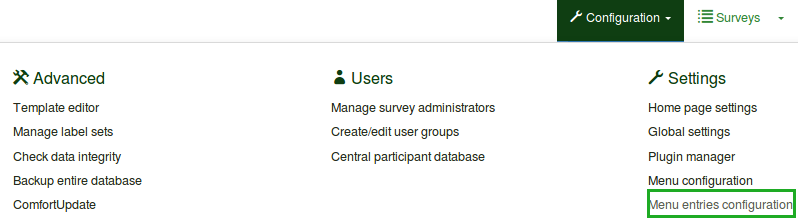
Mit dieser Funktion können Sie Menüeinträge erstellen, bearbeiten oder löschen. Um sichtbar/angezeigt zu werden, müssen diese Einträge zu einem Menü hinzugefügt werden.
Menüeinträge Konfiguration
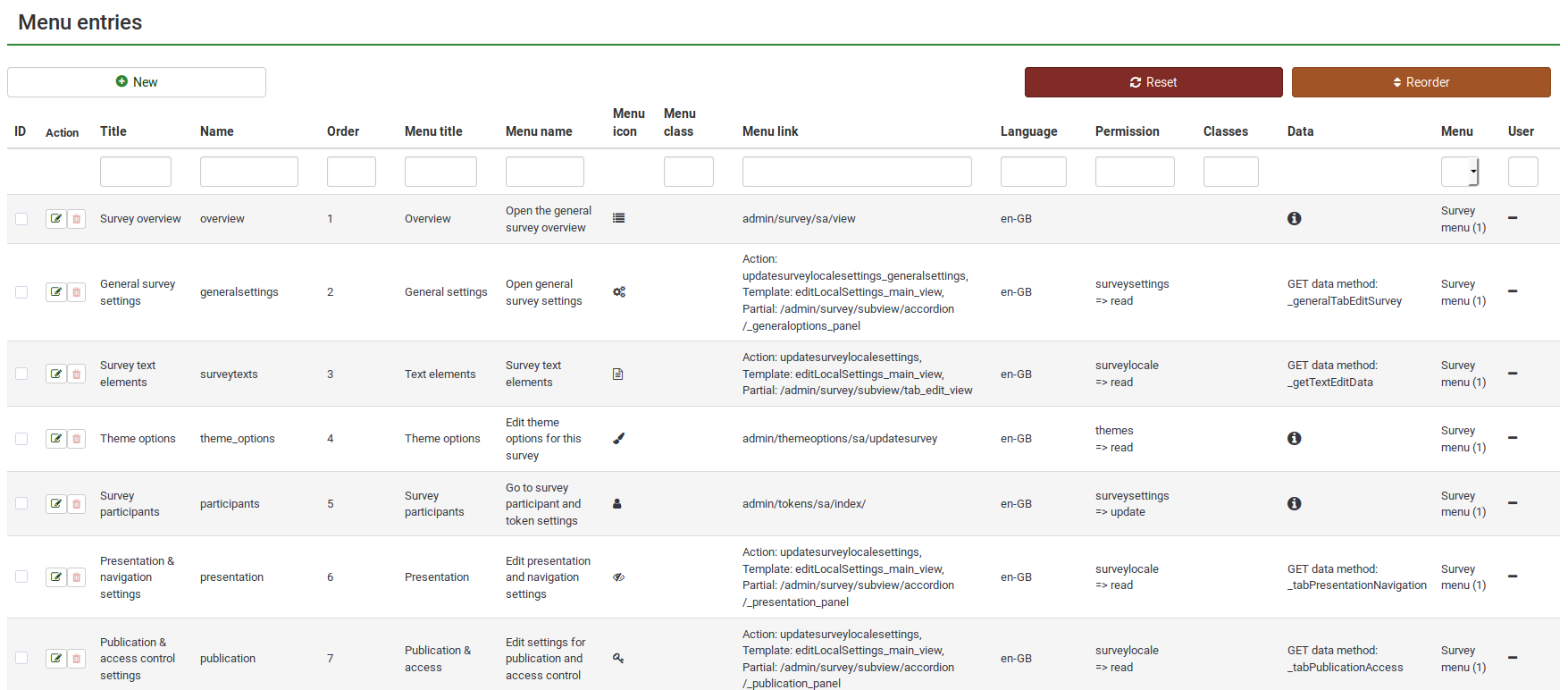
Folgende Aktionen stehen zur Verfügung:
- Menüeintrag erstellen
- Menüeintrag bearbeiten
- Menüeintrag löschen
- Menüeinträge neu anordnen
- Menüeinträge auf die Standardwerte zurücksetzen
Einen Menüeintrag erstellen
Um einen neuen Menüeintrag zu erstellen, klicken Sie oben links im Fenster auf die Schaltfläche „+ Neu“. Die folgenden Menüoptionen werden angezeigt:
- Menü: Wählen Sie das Menü aus, in dem sich der neue Eintrag befinden soll (lesen Sie hier unser Wiki zum Erstellen von Menüs);
- Name: Geben Sie den Namen des Menüeintrags ein;
- Titel: Der Titel des jeweiligen Eintrags, der im Menü angezeigt wird oder unter bestimmten Registerkarten (z. B. unter der Registerkarte „Umfrageeinstellungen“)
- Bestellen: Wenn einem Menü weitere Menüeinträge hinzugefügt werden, verwenden Sie diese Funktion, um diese zu bestellen.
- Menütitel : Auf einer Registerkarte oder einem Menüeintrag wird der Menütitel in der ersten Zeile angezeigt. Wenn Sie beispielsweise unter der Registerkarte „Umfrageeinstellungen“ auf „Übersicht“ klicken, wird das Übersichtsfenster mit dem „(Menü-)Titel“ angezeigt: Umfrageübersicht
- 'Menüname: Wird angezeigt, wenn Sie mit der Maus über den jeweiligen Eintrag fahren. Wenn Sie beispielsweise mit der Maus über „Themenoptionen“ fahren, wird die folgende Meldung angezeigt: „Themenoptionen für diese Umfrage bearbeiten“.
- 'Menüsymbol: Alle verwendeten Symbole sind standardmäßig Fontawesome-Symbole. Weitere verfügbare Symbole finden Sie unter dem folgenden Link [1]. Geben Sie in das Feld die Zeichenfolge ein, die nach „fa fa-“ steht. Für eine Diskette haben wir beispielsweise „fa fa-floppy-o“. Um es als Symbol für einen Menüeintrag zu verwenden, geben Sie in dieses Feld nur „floppy-o“ ein.
- Menüsymboltypen: Dies hängt davon ab, welche in Ihrem aktuellen Design verwendet werden. Weitere Details finden Sie im folgenden Wiki-Abschnitt.
- Menüklasse:
- Menülink: Verknüpfen Sie den Menüeintrag mit der URL von dieser Funktion
- Permission:
- 'Permission grade:
Menüeintrag bearbeiten
Um die Details eines bereits vorhandenen Menüeintrags zu ändern, klicken Sie auf die grüne Schaltfläche in der Spalte „Aktion“. Das entsprechende Menü wird ausgewählt und Sie können die Änderungen vornehmen.
Menüeintrag löschen
Um einen Menüeintrag zu löschen, klicken Sie auf die rote Papierkorbschaltfläche, die dem jeweiligen Menüeintrag entspricht (in der Spalte „Aktion“).
Menüeinträge neu anordnen
Der Bestellvorgang berücksichtigt zunächst das „Menü“, zu dem ein Eintrag gehört, und ordnet dann die Einträge entsprechend dem Wert aus dem „Bestellfeld“ an. Sobald Sie diese Werte geändert haben, klicken Sie auf die Schaltfläche „Neu anordnen“, um die Einträge in der Tabelle neu anzuordnen.
Menüeinträge auf die Standardwerte zurücksetzen
Um alle Werte der Umfragemenüeinträge auf ihre Standardwerte zurückzusetzen, klicken Sie auf die Schaltfläche „Zurücksetzen“ oben rechts auf dem Bildschirm. Es wird eine Meldung angezeigt, in der Sie aufgefordert werden, die Aktion zu bestätigen. Bitte beachten Sie, dass alle benutzerdefinierten Menüeinträge verloren gehen, sobald Sie die Aktion bestätigen.
Beispiele
Fügen Sie einen neuen Menüeintrag zum Standardumfragemenü hinzu
In diesem Beispiel wird gezeigt, wie ein Menüeintrag Beschriftungssätze zum Standardumfragemenü hinzugefügt wird.
Klicken Sie zunächst auf die Schaltfläche „+ Neu“ oben links auf dem Bildschirm und füllen Sie die Felder aus:
- „Menü“: Wählen Sie aus der Dropdown-Liste das Menü aus, dem Sie etwas hinzufügen möchten der Menüeintrag.
- Name: Etikettensätze.
- Reihenfolge: 20.
- Menütitel: Etikettensätze.
- Menüname : „Klicken Sie hier, um die verfügbaren Sets zu bearbeiten.“
- Menüsymbol: Sehen Sie sich den folgenden [2] an, um das Richtige zu finden Symbol für den neuen Menüeintrag. Im Screenshot von oben habe ich „fa fa-battery- three-quarters“ verwendet.
- Menu icon type: Wählen Sie aus dem Dropdown-Feld die Option „Fontawesome icon“ aus.
- Menu „link“: Suchen Sie die URL der Option, mit der Sie den Eintrag verknüpfen möchten, und kopieren Sie alles nach dem Website-Namen (in unserem Fall admin/labels/sa/view):
Klicken Sie auf die Schaltfläche „Erstellen“, um zu überprüfen, ob der neue Umfragemenüeintrag hinzugefügt wurde:
Überprüfen Sie das Umfragemenü, um sicherzustellen, dass der Umfragemenüeintrag funktionsfähig ist:
Erweiterte Optionen – Menüeinträge
Beim Erstellen oder Bearbeiten eines Menüeintrags finden Sie möglicherweise im unteren rechten Teil des Dialogs die Schaltfläche „Erweiterte Optionen umschalten“. Die folgenden zusätzlichen Felder werden angezeigt, sobald Sie darauf klicken:
- 'Aktion
- 'Vorlage
- 'Partial
- ' Klassen'
- Daten
- Methode zum Abrufen von Daten
- 'Sprache
Vergessen Sie nicht, nach Abschluss der Änderungen auf „Speichern“ zu klicken.